在寫完論文后,插入的尾注上方總會有一條短的橫線,這事應該如何去掉呢?下面就讓我們一步一步的去掉它吧!
方法/步驟
1.在 “引用——插入尾注” 之后總會就會出現這條短線。
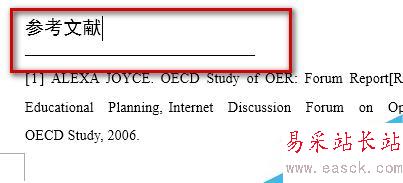
2.要去掉此橫線,首先切換到草稿試圖“菜單欄——視圖——草稿”見圖2。進入草稿視圖 。

3.進入“草稿視圖”后 點擊“菜單欄——引用——顯示備注”見圖3
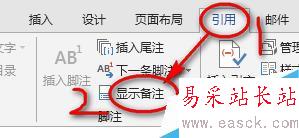
點擊 顯示備注 后,會出現 尾注的選項框如圖4
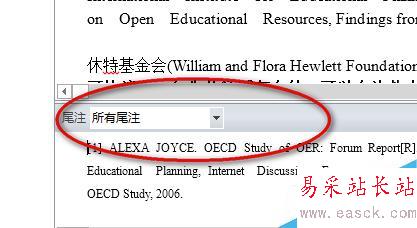
點選框內的小三角,選擇 尾注分隔符
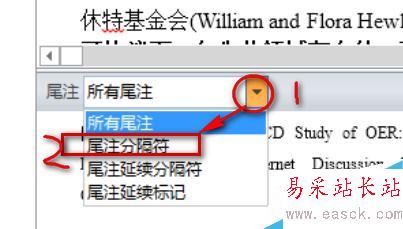
.進入后,按 delete鍵,刪除后邊的橫線
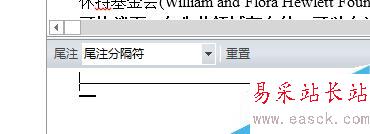
刪除后,橫線不見了。
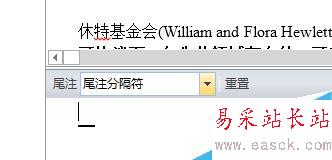
然后 點擊“視圖——頁面視圖”回到正文,。
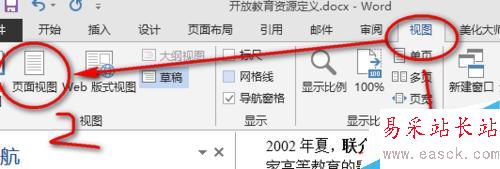
發現成功刪除了參考文獻下的橫線

以上就是Word2013中如何去掉尾注上的一點短的橫線方法介紹,操作很簡單嗎?希望能對大家有所幫助!
新聞熱點
疑難解答